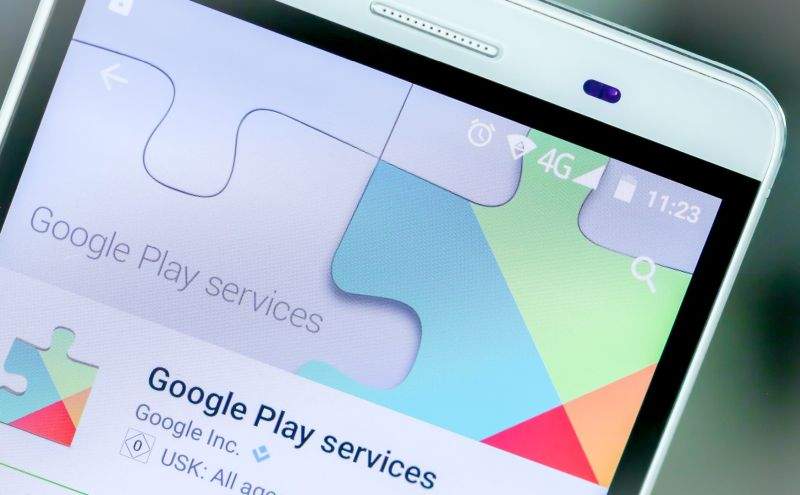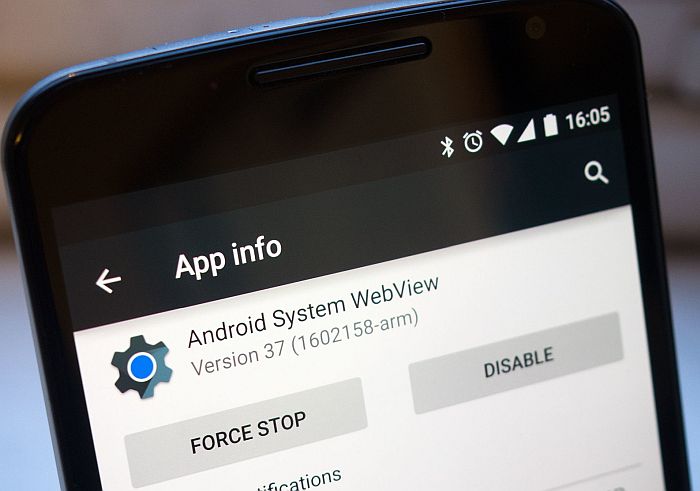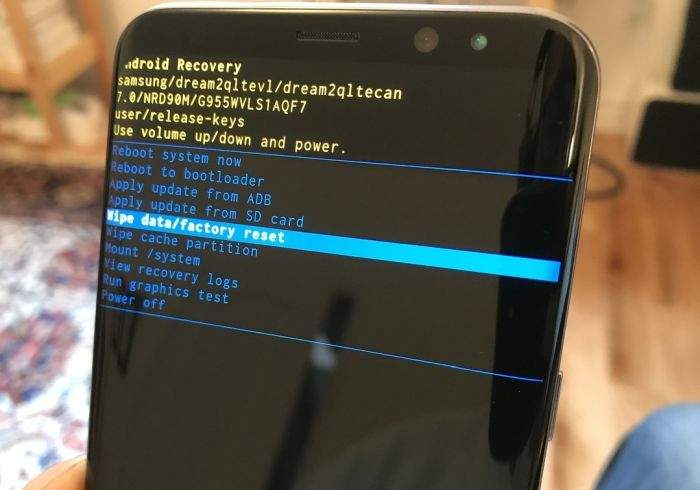Google aplikacija se na vašem telefonu „zamrzava“ i učestalo prestaje s radom? Napravite neke od sljedećih provjera kako bi riješili ovu poteškoću.
Google aplikacija na pametnim telefonima vjerojatno je prvo mjesto koje otvarate prilikom korištenja uređaja. Svaki početak surfanja internetom ili njegovog pretraživanja obavezno uključuje Google aplikaciju, no u nekim situacijama znaju se dogoditi greške s njenim radom.
Od ove aplikacije to možda i najmanje očekujete, ali zna se dogoditi da se ona prilikom otvaranja jednostavno „zamrzava“ ili da konstantno prestaje s radom. Tada morate napraviti određene provjere kako bi pokušali riješiti ovaj problem te ćemo ih u nastavku teksta navesti.
Osnove neispravnog rada Google aplikacije
Kada govorimo o tome da se Google aplikacija „zamrzava“ ili da učestalo prestaje s radom, ovdje najčešće mislimo na grešku „Google keeps stopping“. Ona se pojavljuje kada Google aplikacija ne može izvoditi svoje uobičajene zadatke i korisnicima se prikazuje u obliku pop-up obavijesti koja ukazuje na to da postoji problem, no o samom uzroku problema nema nikakvih detalja. Problemi s Google aplikacijom mogu postojati i bez da sustav prikazuje navedenu obavijest.
Što znači „Google keeps stopping“ greška?
Ova greška zna se nenajavljeno pojaviti i obično se odnosi na poteškoće u radu određenog Google servisa koji radi u pozadini.
Postoje razne situacije kada Google aplikacija loše radi. Izvor grešaka ne mora nužno biti samo u njoj, već se to može odnositi na ostale Google servise poput Google Play Servicesa ili Google Play Storea.
Kod „Google keeps stopping“ greške najčešće se radi o tome da određeni Google servis ne radi dobro u pozadini i zbog toga Google aplikacija doslovno staje i nije u mogućnosti obaviti namjeravani zadatak (npr. pokretanje pretrage). Isto se događa i kad ne dobivate „Google keeps stopping“ pop-up obavijest, a sama Google aplikacija ne funkcionira te ima iste poteškoće kao što su „zamrzavanje“ ili učestali prekidi rada.
Nužne provjere
U nastavku ćemo navesti sve oblike provjera koje možete napraviti kad Google aplikacija ne radi. Preporučuje se da ih pokušate provesti i naknadno napravite testiranje kako bi se uvjerili da se s određenom provjerom uspio otkloniti problem.
-
Ponovno pokrenite pametni telefon
Za početak svakako je najjednostavnija metoda ponovno pokretanje telefona. Ovdje nećete toliko ulaziti u detalje ako je nastali problem s Google aplikacijom rezultat pogrešnog rada neke druge aplikacije, usluge ili dijeljenih resursa.
Jednostavno provedite ponovno pokretanje telefona i nakon toga pokušajte otvoriti Google aplikaciju. Odradite neke uobičajene radnje u njoj kako bi se uvjerili da se problem riješio.
-
Očistite cache Google aplikacije
Bilo da se radi o tome da ste dobili „Google keeps stopping“ pop-up obavijest ili ne, loš rad Google aplikacije može biti vezan uz njen cache.
Za brisanje njenog cachea koraci su isti na Samsung, Google Pixel, Xiaomi i svim ostalim telefonima, a jedina razlika može biti u izbornicima nešto drugačijeg naziva.
Postupak za brisanje cachea u Google aplikaciji je sljedeći:
- Idite na Settings > Apps > See all apps.
- Skrolajte do „Google“ aplikacije i kliknite na nju.
- Odaberite „Storage and cache“ i nakon toga kliknite na „Clear cache“. Pričekajte da se proces odradi.
- Dodatna mogućnost vam može biti „Clear storage“ opcija s kojom će se resetirati aplikacija. Ovdje morate kliknuti na „Clear All Data“.
- Za završetak morate izaći iz postavki i ponovno pokrenuti telefon.
Ranije smo spomenuli da greške kod Google aplikacije zapravo mogu biti vezane uz greške u radu ostalih Google servisa kao što su Google Play Store ili Google Play Services. Isti postupak napravite i za njih ako na Google aplikaciji nije došlo do promjena.
-
Izbrišite nedavna ažuriranja Google aplikacije
Ne morate obrisati Google aplikaciju na svom telefonu, ali možete njena ažuriranja koja bi mogla biti uzrok problema.
Postupak je sljedeći:
- Otvorite Settings > Apps > See all apps > Google.
- U gornjem desnom kutu kliknite na izbornik s prikazom tri točke.
- Kliknite na „Uninstall updates“.
- Završite postupak s klikom na „Ok“.
Naravno, postoji mogućnost da se radi o obrnutom procesu pa vaša Google aplikacija ne radi jer nije preuzeto novo ažuriranje. Tada samo otiđite na Google Play Store, nađite Google aplikaciju i provjerite ako je dostupno novo ažuriranje za nju.
-
Izbrišite WebView ažuriranja
Jedan od mogućih razloga zašto vaša Google aplikacija ne radi dobro može biti WebView. Radi se o sistemskom Android alatu koji prikazuje web stranice i web sadržaj unutar aplikacija kako ih se ne bi moralo otvarati putem cjelovitog korištenja web preglednika.
Provjerite na svom telefonu ako vam je instalirana Android System WebView aplikacija. Na isti način kao i u prethodno opisanoj metodi izbrišite nedavna ažuriranja ili provjerite ako morate napraviti preuzimanje novog ažuriranja kako bi se uklonile poteškoće.
-
Zaustavite ili izbrišite aplikaciju koja uzrokuje probleme
Ako se problemi s Google aplikacijom pojavljuju samo kada koristite neku drugu aplikaciju, pokušajte istu izbrisati. U slučaju da se radi o važnoj aplikaciji koja vam je potrebna, imate opciju njenog zaustavljanja.
Postupak je sljedeći:
- Kliknite na ikonu sporne aplikacije i držite dok se ne pojavi novi izbornik. Kliknite na „App info“. Alternativa ovom postupku je Settings > Apps > See all apps.
- Kliknite na „Force stop“ gumb kod sporne aplikacije. Na ovaj način će se zaustaviti njen rad.
- Ako raniji postupak nije imao nikakav efekt, kliknite na „Uninstall“ gumb kako bi uklonili spornu aplikaciju.
-
Ažurirajte Android sustav
Greške s Google aplikacijom ponekad imaju veze s općenitim softverskim ažuriranjima vašeg uređaja. Ovdje jednostavno morate provjeriti ako ste preuzeli sva nova dostupna ažuriranja jer je moguće da upravo starija verzija nekog softverskog dijela vašeg pametnog telefona uzrokuje probleme.
-
Google aplikacija i dalje ne radi? Pristupite vraćanju na tvorničke postavke
Ako ranije metode nisu dale rezultate, nažalost morat ćete pristupiti vraćanju telefona na tvorničke postavke.
Savjetujemo da prije toga pretražite internet kako bi našli neko drugo moguće rješenje, no kad navedene metode ne rade mogla bi biti riječ o nekom dubljem problemu. Svi znamo koliko često koristimo Google aplikaciju pa greške u njenom radu koje su kompleksnije riješit će se nakon odrađivanja vraćanja pametnog telefona na tvorničke postavke.
Napominjemo da prethodno obavezno odradite backup svih podataka te tek nakon toga možete provesti sljedeći postupak:
- Idite na Settings > System > Reset options.
- Kliknite na „Erase all data (factory reset).
- Android će vas upozoriti o tome da će kompletna interna pohrana biti resetirana.
- Završite proces s klikom na „Reset Phone“.
Piše: Ervin Mičetić